In diesem Artikel erfahren Sie, wie Sie in iOS 16 ein Bild für das iPhone-Hintergrundbild zuschneiden. iOS 16 bietet eine große Auswahl an Widgets und Anpassungsmöglichkeiten für den Sperrbildschirm. Darüber hinaus hat es einige kleine, aber faszinierende Aspekte, die Sie vielleicht nicht sofort bemerken.
Die Möglichkeit, Fotos so zuzuschneiden, dass sie als iPhone-Hintergrundbild passen, ist eine dieser unbemerkten Änderungen. Ja, Sie können ein Foto auf Ihrem iPhone mit iOS 16 sofort auf die genaue Hintergrundbildgröße ändern.
Sie sollten es zuerst abschneiden, um sicherzustellen, dass das Hintergrundbild oder der Hintergrund Ihres Sets gut passt. Wenn Sie ein Bild in ein iPhone-Hintergrundbild verwandeln, müssen Sie es nicht manuell auf dem Bildschirm positionieren und hinein- oder herauszoomen. Außerdem müssen Sie sich keine Gedanken über die Verwendung von Bildern machen, die die richtige Größe oder Auflösung für Ihr iPhone haben.
Das iPhone-Hintergrundbild wurde zu stark vergrößert oder wirkte gestreckt? Welche Größe sollte mein iPhone-Hintergrundbild haben? Wie skaliere ich ein Bild, um es an den Bildschirm anzupassen? Beim Anbringen einer neuen Tapete müssen Sie diese Dinge nicht mehr berücksichtigen.
Schauen Sie sich die besten iOS 16-Wallpaper-Ideen an: Coole Tiefeneffekt-Wallpaper und -Themen.
Wie schneide ich ein Bild für das iPhone-Hintergrundbild in iOS 16 zu?
- Stellen Sie sicher, dass iOS 16 auf Ihrem iPhone installiert ist.
- Suchen Sie das Foto, dessen Größe Sie als Hintergrundbild ändern möchten, indem Sie auf „Fotos“ gehen.
- Klicken Sie oben rechts auf die Schaltfläche „Bearbeiten“.

- Wählen Sie unten auf dem Bildschirm das Werkzeug „Zuschneiden“.
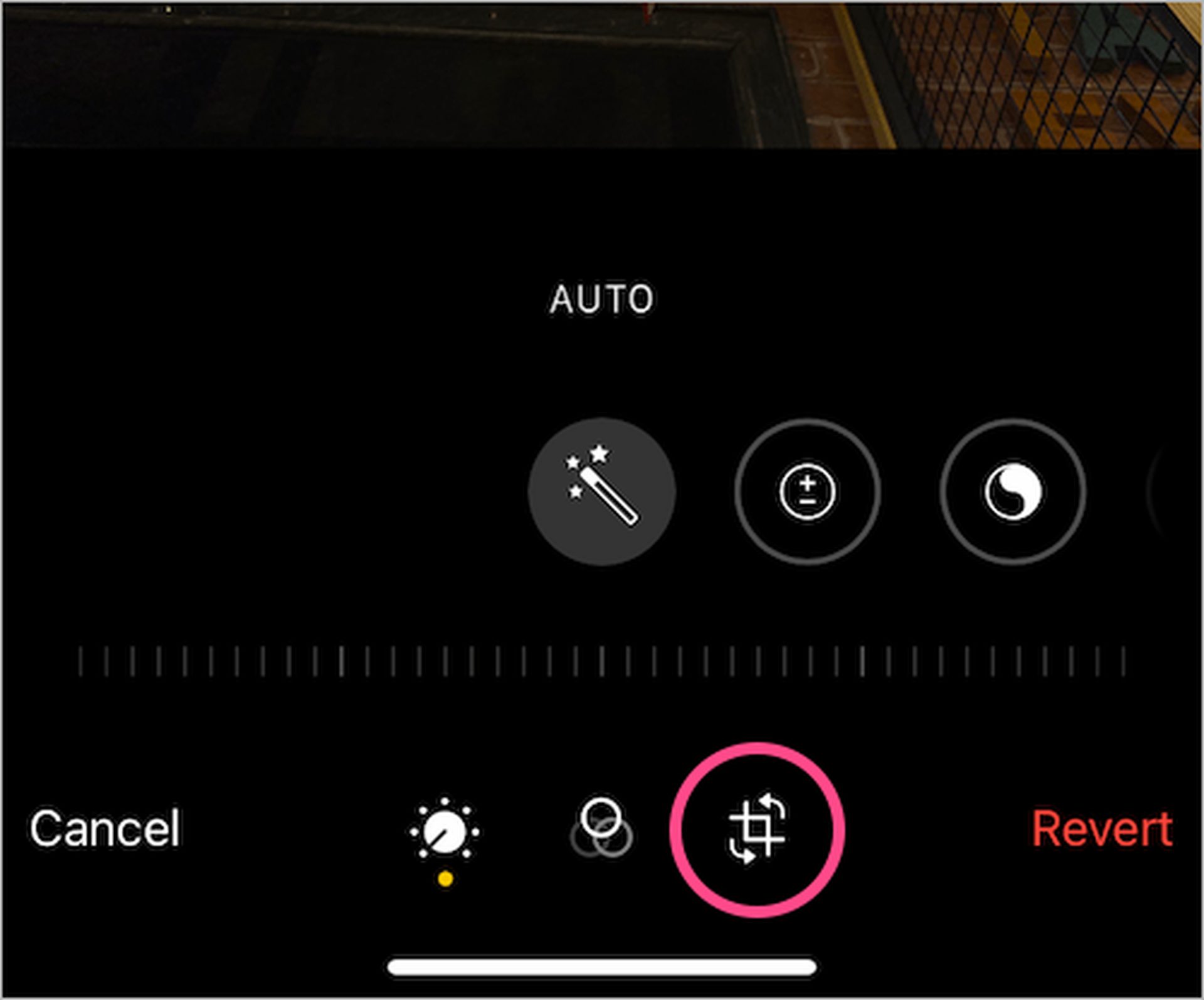
- Klicken Sie oben auf das Symbol „Seitenverhältnis“.
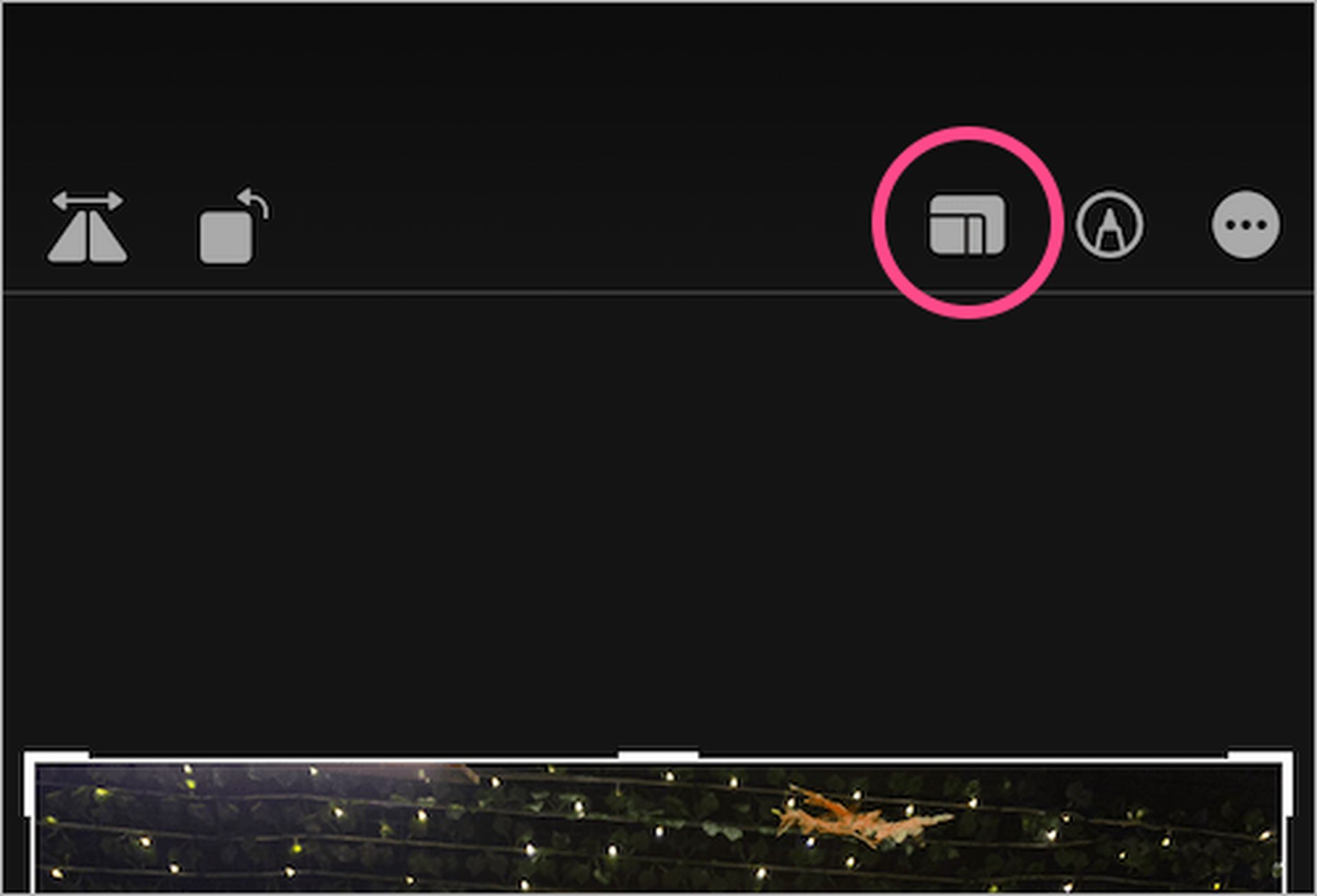
- Wählen Sie in der Zeile mit den Seitenverhältnissen unten „Hintergrund“ aus.

- Ziehen Sie die Finger zusammen oder auseinander, um die Größe des Bilds im Zuschneidefenster zu ändern, falls gewünscht. Zum manuellen Zuschneiden können Sie auch die Ecken des Rahmens ziehen.

- Um die Änderungen zu speichern, klicken Sie auf „Fertig“.
Legen Sie das Bild nach der Größenänderung als aktuelles Hintergrundbild fest. Um das zu erreichen,
- Klicken Sie auf die Option „Teilen“, nachdem Sie das zugeschnittene Bild in der Fotos-App geöffnet haben.
- Klicken Sie nach dem Herunterscrollen auf „Als Hintergrundbild verwenden“.

- Zu anwenden a Schwarz & Weiß Filter zu dein Hintergrund, wischen links an das Bildschirm.

Alles erledigt. Alle Hintergrundbilder, die Sie nach dem Zuschneiden installieren, passen jetzt von Kante zu Kante und erscheinen auf dem gesamten Bildschirm Ihres iPhones.
Source: iOS 16: Wie schneide ich ein Bild für das iPhone-Hintergrundbild zu?












